こんにちは、管理人のりゅうです。
Excel印刷をする時に、思ったサイズでは印刷出来ないことはありませんか?
そういった時に便利な、Excelの設定から用紙サイズや印刷の向きを変更する方法、変更に伴う注意点について、初心者でも分かりやすく画像付きで解説していきます!
- 用紙サイズ、印刷の向きの変更方法を画像付きで初心者にも分かりやすく解説します。
- 設定変更に伴う注意点も併せて解説しています。
- サイズ変更に伴う、レイアウト崩れに対する対策についてもご紹介しています。
用紙サイズ・印刷の向きの変更方法
用紙サイズの変更
用紙サイズの変更は、リボンから「ページレイアウト > サイズ 」の順で選択し、好きなサイズを選択します。
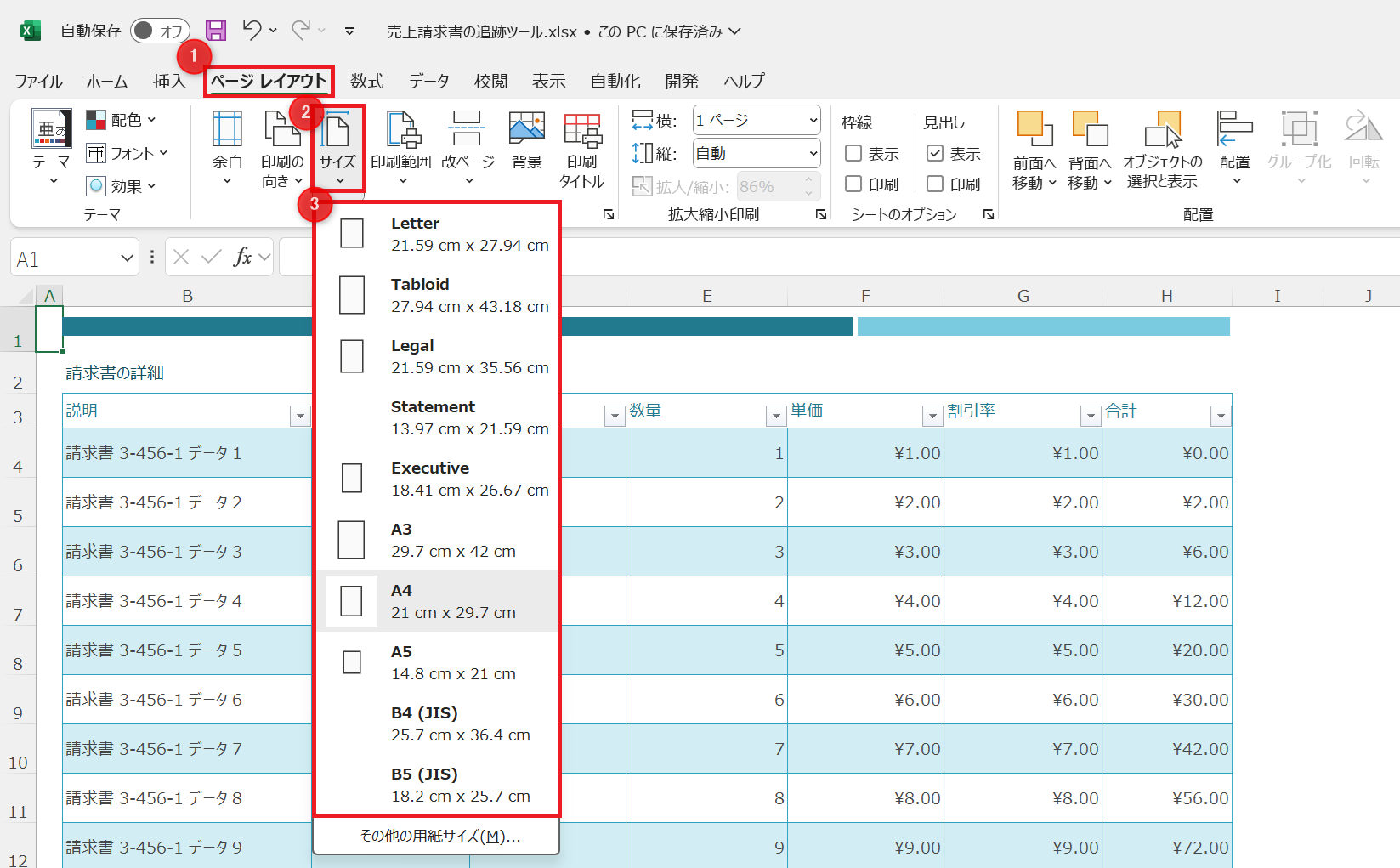
なお、上記の手順で選びたいサイズが存在しない場合は、以下手順をお試しください。
用紙サイズが存在しない場合はこちらをクリック
リボンから「ページレイアウト > サイズ > その他の用紙サイズ」を選択します。
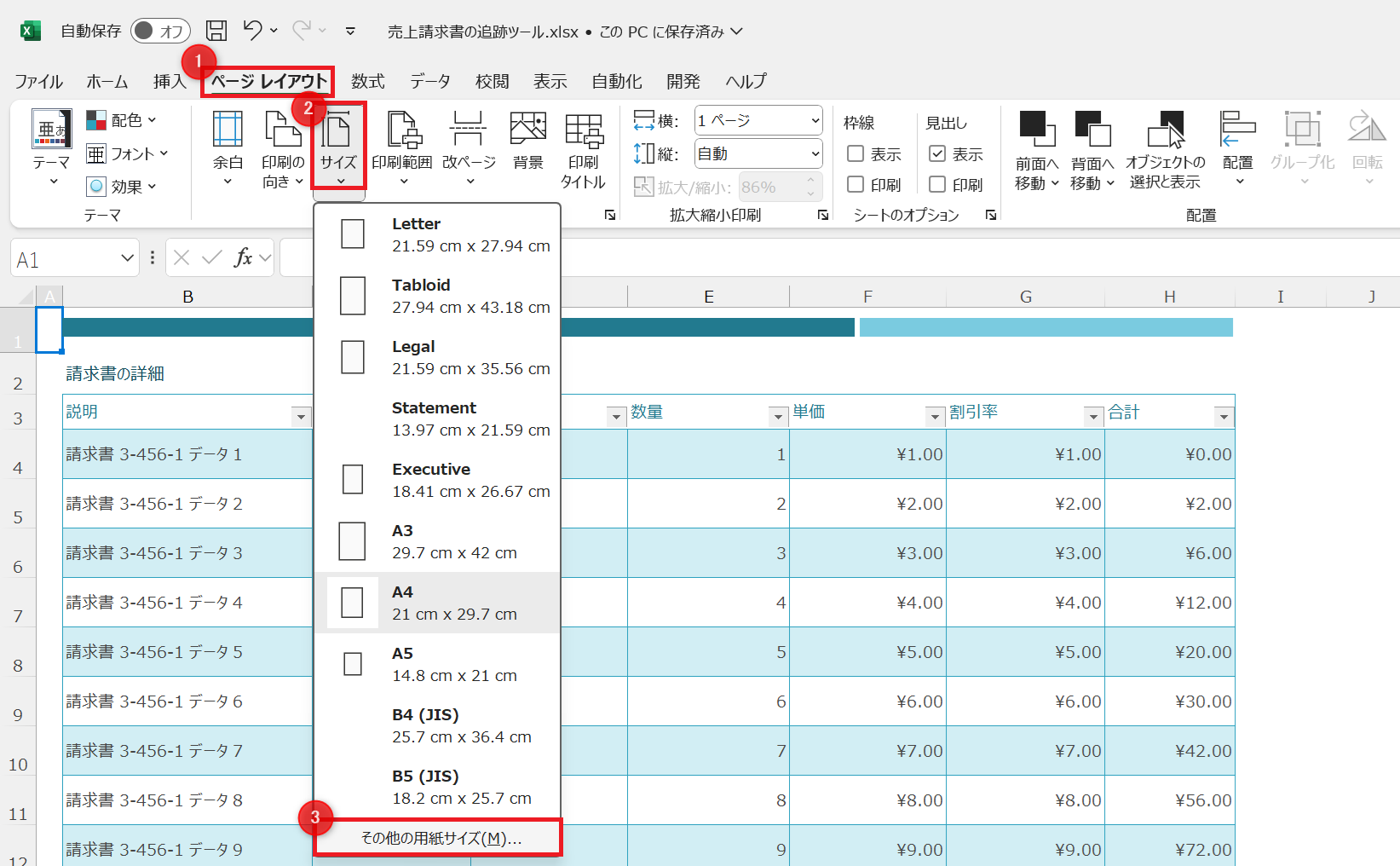
先述の手順を実施すると、以下のウィンドウが開きます。
「用紙サイズ」からサイズを選択し、「OK」ボタンを押下して設定完了です。
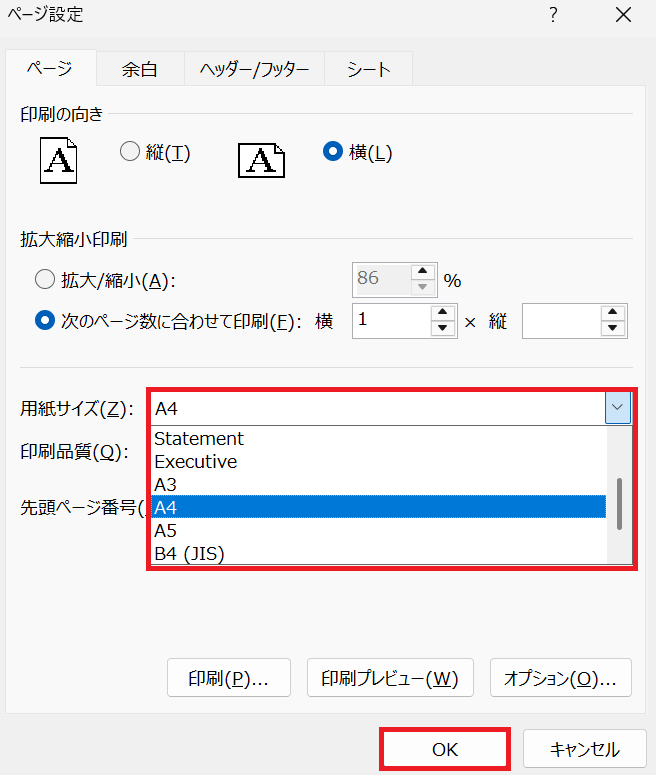
 りゅう
りゅう上記の手順を実施しても、選べないサイズの場合はプリンタの問題があります。
詳細は、利用できる用紙サイズについてをご参照ください。
印刷の向きの変更
印刷時の向きを変更するには、リボンから「ページレイアウト > 印刷の向き」を選択し、好きな向きを選択します。
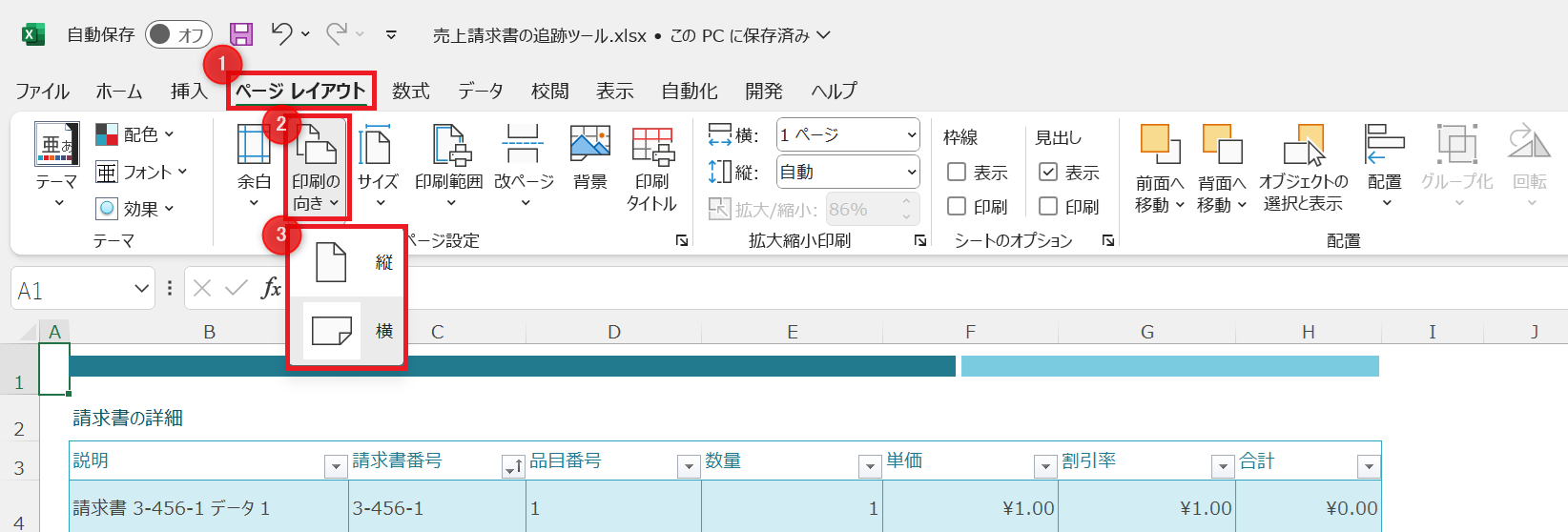
印刷プレビューで確認する
Ctrlキー + Pキー
用紙サイズが反映されているかを確認するため、Ctrlキー + Pキーを同時に押し、印刷プレビューを開きます。
赤枠の箇所に、指定したサイズや向きが選択されていることを確認します。
なお、想定外のサイズや向きになっている場合は、印刷プレビュー上でもクリックして変更可能です。
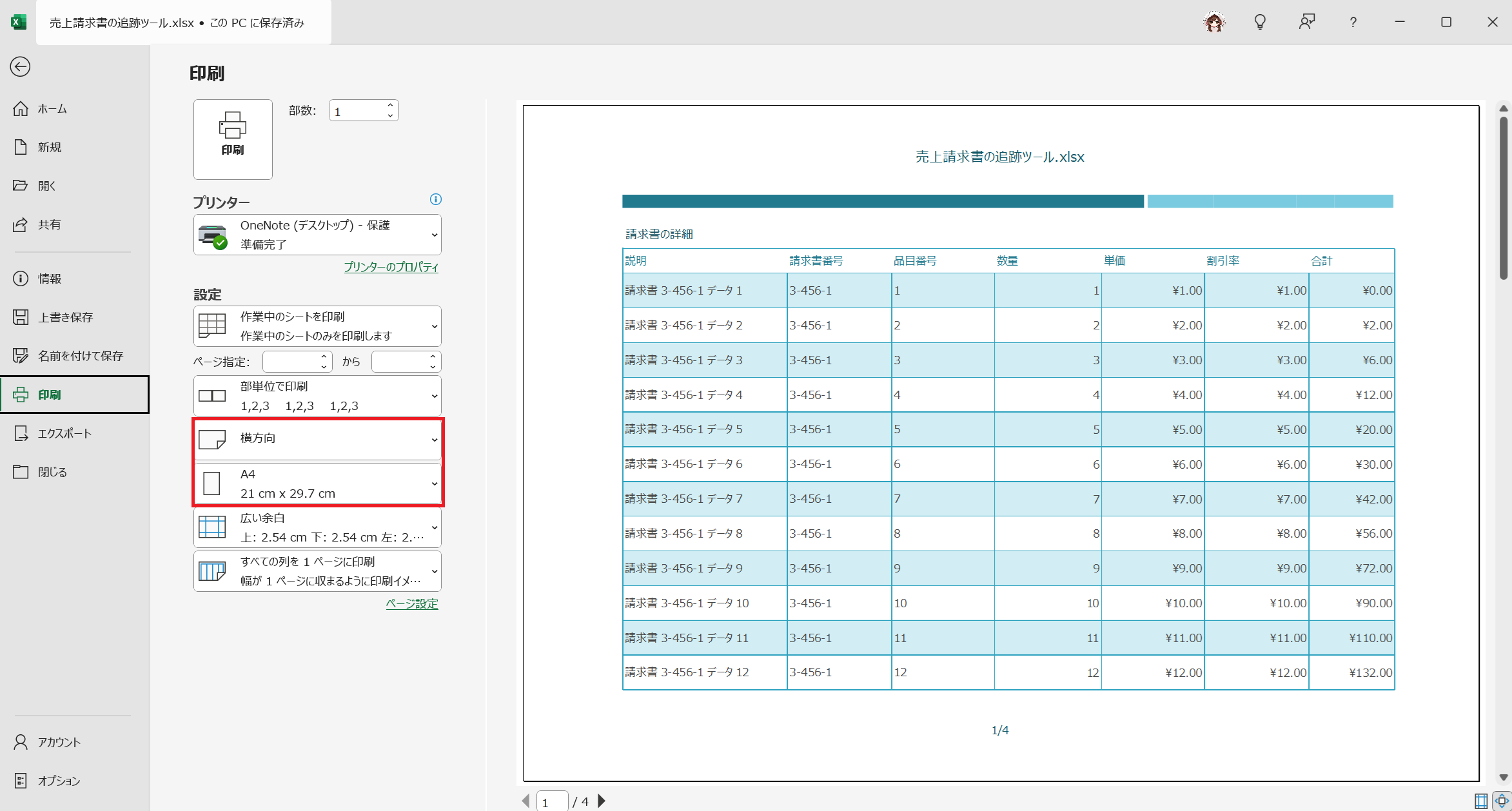
 めい
めい新規作成したての状態など、印刷プレビューを見てもサイズが変更されているかが分からない方については、改ページプレビューでも確認できます。
詳細は、以下記事をご参照ください!

用紙サイズ変更の注意点
利用できる用紙サイズについて
用紙サイズの変更にて、利用できるサイズが存在しない場合は、プリンターが原因である可能性があります。
プリンタがどの用紙に対応しているかを Excelが判断しているため、プリンタが対応していない用紙サイズは選択できないのでご注意ください。
なお、プリンタによって同じサイズであっても表示名が違う可能性がありますので併せてご注意ください。
なお、プリンタの変更は印刷プレビューから可能です。
Ctrl + Pで印刷プレビューを開き、別のプリンタを選択したうえで、用紙サイズの変更の手順をお試しください。
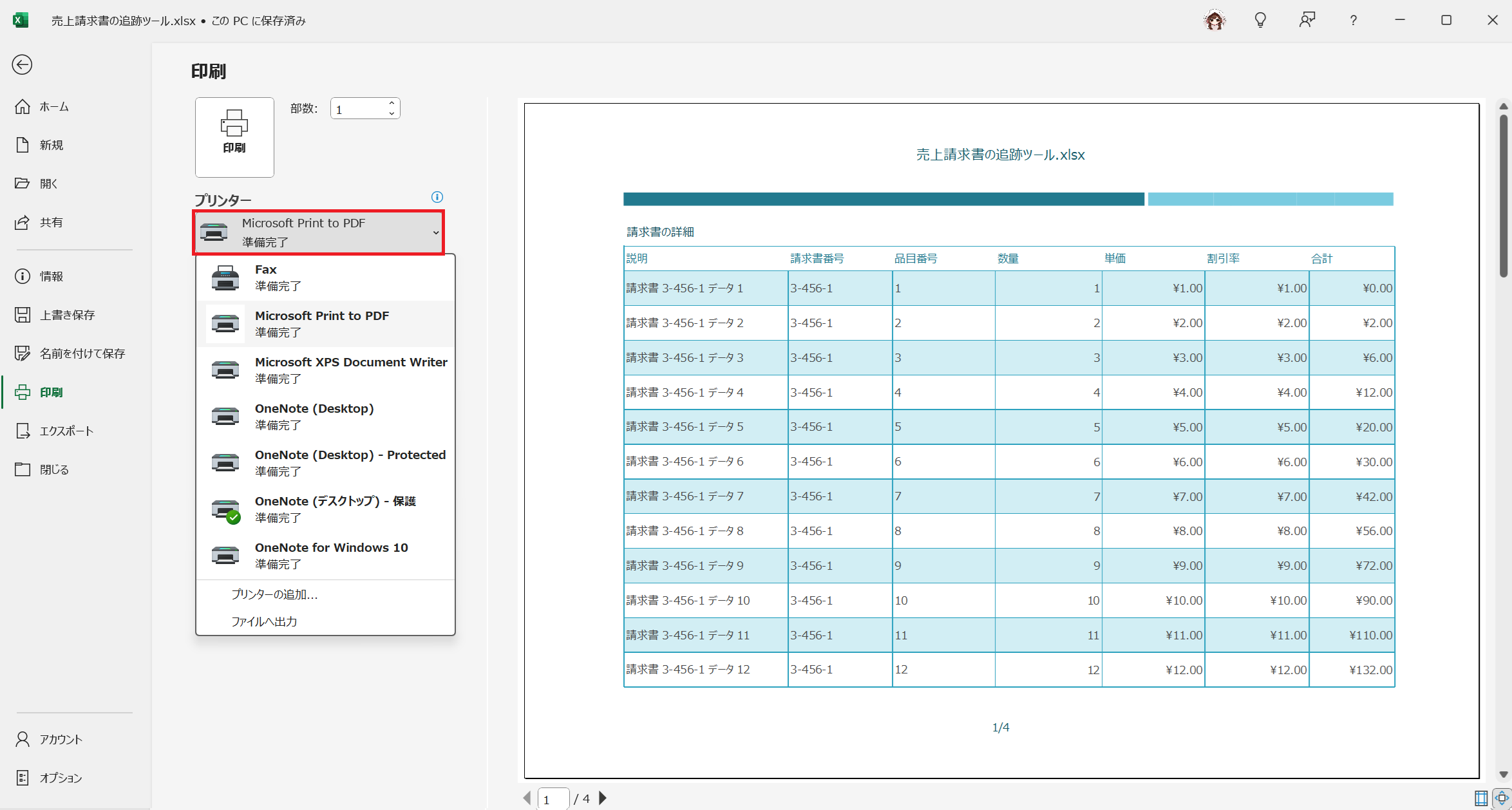
レイアウトが崩れる可能性がある
用紙サイズや印刷の向きが変更ことで、改ページ(ページの境界線)や余白の設定が変わります。
その結果、印刷後のレイアウトが崩れる可能性があります。
以下の記事に、用紙サイズに収める方法をまとめているので、ぜひご参考にしてください。

最後に
今回は、用紙サイズや印刷の向きを変更する方法について解説しました。
印刷するExcelについては、一通りデータを入力した後に本記事の設定を実施して、改ページプレビューに変更することをオススメします。
本記事が、綺麗な資料を印刷するための手助けになれば幸いです!







コメント